SSL (Secure Socket Layer), HTTPS gibi güvenli iletişim protokollerinin kullandığı şifreleme altyapısını sağlar. Örneğin HTTPS uzantılı bir web sitesini ziyaret ettiğinizde iletişim uçtan uca yani sizin ile web sunucusu arasında şifrelenir. İçerik şifrelendiği için de hiç kimse tarafından görülemez. Dışarıdan denetleyebilen birisi yalnızca bağlandığınız web sunucusunun IP adresini öğrenebilir. Bazen kurumların ağları üzerinde oluşturduğu güvenlik politikaları HTTPS gibi SSL kullanan güvenli protokollerin de içeriğinin incelenmesini gerektirir. Evet, bu mahremiyete karşı pek saygılı bir tutum değildir; fakat kurumlar çalışanlarına bu konuda hukuki taahhütler de imzalatabilirler. Genellikle bu taahhüt kurum ağının belirlenen amaçlar dışında kullanılmamasını içerir. Buradaki amaç kurumun güvenlik politikası ile belirlediği içerikleri filtrelemek, kayıt altına almak veya engellemek olabilir. Hal böyle olunca; kurum kendi oluşturduğu kök SSL sertifikasının kullanıcı bilgisayarına yüklenmesini şart koşar. Aksi takdirde HTTPS içeriği incelenemeyeceği için bağlantıya izin verilmez. Kullanıcı internete çıkamaz. Kök SSL sertifikası ile sistemde HTTPS üzerinden iletişim kuran tüm programların iletişimleri otomatik olarak şifrelenir ve bu iletişimin içeriği kurumun güvenlik duvarı tarafından deşifre edilerek içeriği incelenebilir.
Okumaya devam et “SSL Bağlantıları İçin Üçüncü Parti Sertifika Yüklemek”Kategori: Raspberry Pi’ı Etkin Kullanmak
Terminal Tabanlı Web Tarayıcı Kullanmak
Terminal ortamını kullanmayı sevenler için ihtiyaç olabilecek araçlardan biride metin tabanlı web tarayıcılarıdır. Terminal ortamında çalışırken bir web sayfasını ziyaret etmeniz gerekebilir. Kişisel bilgisayarların ilk günlerinden beri var olan web siteleri, önceleri metin tabanlı tarayıcılar ile ziyaret edilmekteyken, günümüzde web sayfalarının sahip oldukları karmaşık javascript ve CSS kodları ile bu kullanım grafik tabanlı tarayıcılara kaymıştır (Chrome, Firefox, Internet Explorer). Terminal ortamında web tarayıcı olarak kullanılabilecek birçok program vardır. Bunlardan bazıları: links, lynx, w3m ve elinks’dir. Bu bölümde eski ve yaygın bir tarayıcı olan links’in gelişmiş bir versiyonu olan elinks’in kurulumu ve kullanımı yer almaktadır. elinks’i kurmaya başlamadan önce sahip olduğu özelliklere kısaca bakalım:
Okumaya devam et “Terminal Tabanlı Web Tarayıcı Kullanmak”GoogleAuthenticator ile 2 Adımlı Doğrulamaya Geçmek
Google’ın Google Authenticator (GA) isimli uygulaması kimlik doğrulama işlemleri için zamana bağımlı tek seferlik kodlar üretir. Bu başlıkta Raspberry Pi’ın SSH oturumu için 2 adımlı doğrulamayı etkinleştireceğiz ve bunun için Google Authenticator uygulamasını kullanacağız. GA’ı Raspberry Pi üzerinde etkinleştirdiğimizde pi kullanıcısının parolasına ek olarak 30 sn.’liğine geçerli olan tek kullanımlık kodu da girmemizi isteyecek. Bu kodu ise telefonumuza kuracağımız GA uygulaması üretecek. Bu senaryonun bazı avantajları vardır. İlki her seferinde değişen bir parolaya sahip olacağız diğeri de uzun parolaları hatırlamak zorunda kalmadan fazladan bir güvenlik sağlamış olacağız. Özetle, Raspberry Pi’ın güvenliğini artırırken kolay bir oturum açma özelliğine sahip olacağız. Özellikle çok sayıda Raspberry Pi’a ya da Linux sisteme sahipseniz bu uygulama işinizi oldukça kolaylaştıracaktır. Aşağıda GA uygulanmış bir SSH oturum açma ekranın görüntüsü yer alıyor.
Okumaya devam et “GoogleAuthenticator ile 2 Adımlı Doğrulamaya Geçmek”Kali Linux Kurulumu
Kali Linux, güvenlik araştırmacılarının ve hacker’ların ilk tercih ettiği dağıtımdır. Daha önce BackTrack adıyla biline dağıtım günümüzde sürekli güncellenmekte olan Kali ismi ile yoluna devam etmektedir. Kali’yi diğer Linux dağıtımlarından ayıran en belirgin özelliği, üzerinde beraberinde gelen sızma araçlarıdır (bilgi toplama araçları, istismar araçları, şifre saldırı araçları, yanıltma araçları, kablosuz ağ saldırı araçları, donanım kırıcılar, tersine mühendislik araçları vb.). Sızma araçları, bilgisayar sistemlerine sızarak güvenliğini sınamak amacıyla kullanılırlar. Kali, içerisinde kendini kanıtlamış en başarılı ve popüler sızma ve tarama araçları ile beraber gelir. Söz konusu Raspberry Pi gibi ufak bir donanım olduğunda bu özellik Kali’ye yüksek bir taşınabilirlik ve gizlenebilme özelliği sağlar. Araçların çoğu Rasberry Pi üzerinde başarıyla çalışırken bazıları donanım kaynaklarının sınırlılığına (CPU hızı ve mimarisi) bağlı olarak düşük başarımda çalışabilir.
Okumaya devam et “Kali Linux Kurulumu”DietPi Raspberry Pi Dağıtımı
Daha önce hakkında kısaca bilgi verdiğim DietPi dağıtımı[1], Raspberry Pi için ufak, yüksek başarımlı ve optimize edilmiş bir işletim sistemi sunar. Basit bir kullanıcı arabirimine sahip olan DietPi’ın en büyük artısı sahip olduğu yazılım araçları ile bazen kurulumu zorlayıcı olabilen sunucu işlevli yazılım paketlerinin kolayca kurulup bir arada çalıştırılabilmesini sağlamaktır. DietPi depolarında, yazılımların çalışmaya hazır, otomatik güncelleştirmeleri destekleyen iyileştirilmiş sürümleri bulunur. Kolayca kurulabilecek bu yazılımlardan[2] bazıları şunlardır:
Okumaya devam et “DietPi Raspberry Pi Dağıtımı”Ekran Görüntüsü Kaydetmek
Grafik masaüstü ortamında ekran görüntüsünün fotoğrafını çekmek için kullanılabilecek kullanışlı araçlardan birisi de scrot adındaki programdır. scrot, komut satırından kullanılabilen birçok kullanışlı seçeneğe sahiptir. Önce apt ile ilgili paketi yükleyelim:
|
1 2 3 |
pi@raspberry:~ $ sudo apt update pi@raspberry:~ $ sudo apt install scrot -y |
Tmux Çoklayıcısı ile Terminal Ekranını Etkin Kullanmak
Tmux (Terminal Multiplexer) ile terminal ekranınızda sanal pencereler oluşturarak kabuk oturumlarınızı bu pencerelere dağıtabilir, sisteminizi yönettiğiniz ekranları daha etkin kullanabilirsiniz. Tmux, multitail aracına benzeyen; fakat çok daha fazla özelliği içinde barındıran gelişmiş pencere oturumlarının oluşturulmasını sağlayan bir araçtır. Aşağıda tmux aracı ile oluşturulmuş bir pencere görüntüsü size bir fikir verecektir.
Okumaya devam et “Tmux Çoklayıcısı ile Terminal Ekranını Etkin Kullanmak”Multi Tab Putty (MtPutty)
Putty oldukça güçlü ve yetenekli bir uzak terminal aracıdır. Kitabın ilk bölümlerinde Raspberry Pi’a SSH bağlantısını kurmak için bu aracı kullanmıştık. MtPutty programı ise Putty oturumlarını tek bir pencere içerisinde sekmelere bölerek kullanabilmemizi sağlayan bir araç. Böylece Raspberry Pi bilgisayarlarınıza tek bir pencereden hızlıca ulaşabilirsiniz. MtPutty’nin tek avantajı bu değil tabii ki. MtPutty ile var olan Putty oturumlarını kullanarak kullanıcı adı ve parolanın otomatik olarak girilmesini sağlayabilir, tek bir tıklama ile SSH oturumu açabilirsiniz. Ayrıca komut satırı betikleri tanımlayıp birçok Raspberry Pi üzerinde aynı anda çalıştırabilirsiniz.
Okumaya devam et “Multi Tab Putty (MtPutty)”Multitail İle Ekranı Log Monitörüne Dönüştürmek
Multitail, tail programın daha kullanışlı halidir. Tail programı ile belirtilen metin dosyasındaki (ki bu genellikle /var/log altındaki bir günlük dosyası olur) değişiklikleri anlık olarak takip etmek mümkündür (takibi bırakmak için CTRL+C tuş bileşimine basınız)
|
1 |
pi@raspberry ~ $ sudo tail -f /var/log/syslog |
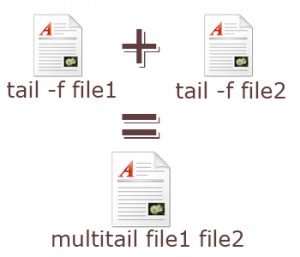
Multitail’in çalışması
Okumaya devam et “Multitail İle Ekranı Log Monitörüne Dönüştürmek”Raspberry Pi’ı Şifreleyerek Koruyun
Herkesin, başkalarının eline geçmesini istemeyeceği ya da korumak isteyeceği dosyaları olabilir. Raspberry Pi’ınızın çalındığını düşünün? Raspberry Pi da diğer tüm işletim sistemleri gibi varsayılan olarak dosya sistemini şifreleyerek korumaya almaz, yani dosyalarınız fiziksel müdahalelere karşı tamamen korumasızdır. Raspberry Pi’ınızın bir parolasının olması diskinin (SD kart) fiziksel erişimlere karşı (çalınma durumu) güvenli olduğu anlamına gelmez. Teknik bilgisi olan kötü niyetli birisi, SD kartı kolayca okuyabilir veya kullanıcı parolasını sıfırlayarak bilgisayarı açabilir ve tüm dosyalarınıza erişebilir.
Okumaya devam et “Raspberry Pi’ı Şifreleyerek Koruyun”